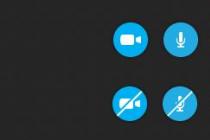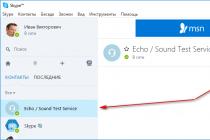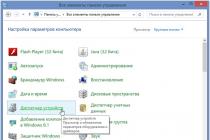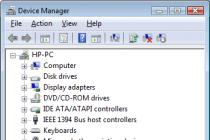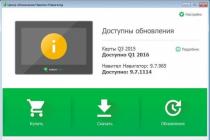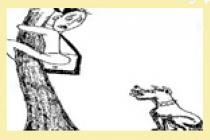Windows 10-u yükləmək üçün bir neçə sadə addımı yerinə yetirin:
- Kompüterinizin Windows 10-u quraşdırmaq üçün bütün parametrlərdə olub olmadığını görmək üçün aşağıdakı sistem tələblərini yoxlayın.
Autorun quraşdırma diskini işə salın və ya diskə göz atın və quraşdırma mediasından setup.exe faylına iki dəfə klikləyin və sonra təlimatlara əməl edin.
Quraşdırma tam şəkildə aşağıdakı videoda göstəriləcək.
Çox vacib:
- Windows 10-dan istifadəni dayandırmaq və əvvəlkinə qayıtmaq istəyirsinizsə Windows versiyaları, yenidən quraşdırmalısınız əvvəlki versiya kompüter və ya noutbukla birlikdə gələn bərpa diskindən və ya quraşdırma diskindən, bu adətən DVD-dir. Bərpa medianız yoxdursa, kompüterinizin istehsalçısı tərəfindən təmin edilmiş proqram təminatından istifadə edərək kompüterinizin bərpa bölməsindən bərpa mediası yarada bilərsiniz. Təkmilləşdirmədən əvvəl bunu etməlisiniz. Ətraflı məlumat üçün kompüter istehsalçınızın vebsaytının dəstək bölməsini yoxlayın.
- Windows 10 quraşdırdıqdan sonraInsider Preview, siz 7 və ya 8 kimi Windows-un əvvəlki versiyasına qayıtmaq üçün kompüterinizdə bərpa bölməsindən istifadə edə bilməyəcəksiniz.
- Xüsusiyyətlər
Windows 10-un quraşdırılması üçün sistem tələbləri
Əsasən, əgər kompüteriniz quraşdırılmış Windows 8.1 və ya 7-ni işlədə bilirsə, onda hər şey qaydasındadır. Əgər əmin deyilsinizsə, Windows 10 kompüterinizin quraşdırma üçün istifadə oluna biləcəyini yoxlamaq üçün sisteminizin özünü yoxlayacaq.Prosessor: 1 gigahertz (GHz) və ya daha yüksək (Core 2 Duo prosessorlarına quraşdırarkən problemlər aşkar edildi, hazırda düzəldilir)
RAM: 1 gigabayt (GB) (32 bit) və ya 2 GB və ya daha çox (64 bit)
Sərt diskdə boş yer: 16 GB (Bu məbləğlə "C" diskinə başqa heç nə quraşdıra bilməzsiniz)
DirectX 9.0c dəstəyi ilə video kart, olan kartlarAşağıdakı DirectX versiyaları dəstəklənmir!
Yükləmə linki:
- Windows 10-u yükləmək və quraşdırmaq üçün MediaCreationTool yardım proqramını endirin - microsoft.com/en-us/software-download/windows10
- Bu yardım proqramından istifadə edərək 29.07.2016 tarixindən sonra 10-a pulsuz olaraq yeniləyə bilərsiniz.
- Orijinal şəkli yükləyin Windows 10 Pro-Home 64-32 - Oktyabr 2018 Yeniləmə - 1809
- Windows 10 Pro-Home 64-ün orijinal şəklini endirin - Aprel 2018 Yeniləmə - 1803
- Windows 10 Pro-Home 32-nin orijinal şəklini endirin - Aprel 2018 Yeniləmə - 1803
- Orijinal şəkli yükləyin
Windows 10 Aprel 2018 Yeniləməsinin (versiya 1803, quruluş 17134) son buraxılışını yükləmək və quraşdırmağın bir neçə yolu var: Windows Yeniləmə, ISO şəkilləri və ya Media Yaratma Aləti və Windows 10 Təkmilləşdirmə Köməkçisindən istifadə etməklə

30 aprel 2018-ci ildə Microsoft Windows 10 və istifadəçilər üçün Windows 10 Aprel 2018 Yeniləməsini yaymağa başladı. əməliyyat sistemi iştirak etməyənlər Windows proqramı Insider nəhayət çoxlu yeni funksiyalar əldə edə bilər.
Microsoft bir neçə təklif edir sadə yollar Windows 10, 1803 versiyasına xüsusiyyət yeniləməsini əldə etmək üçün. Əksər istifadəçilər bunlardan xəbərdar olsalar da, gəlin mövcud seçimləri yenidən nəzərdən keçirək.
Windows 10 Aprel 2018 Yeniləməsini, 1803 versiyasını necə yükləmək olar
Metod 1 - Windows Update istifadə edərək

Xüsusi alət quraşdırma mediası yaratmadan sistemi birbaşa kompüterinizdə yeniləməyə kömək edəcək. Bunu etmək üçün sadəcə kommunalları işə salın və "Bu kompüteri indi yeniləyin" seçin. Ətraflı təlimatlar veb saytımızda mövcuddur:
Utilit həmçinin ISO şəklini yükləyə və bir və ya bir neçə kompüteri 1803 versiyasına təkmilləşdirəcək və sistemin təmiz quraşdırılmasını həyata keçirəcək quraşdırma DVD/USB diski yarada bilər. Aşağıdakı təlimatlardan istifadə edin:
Bu üsul Windows Update vasitəsilə avtomatik yeniləmələrə etibar etmək istəməyən, lakin yeniləmə prosesini özləri tamamlamağa qərar verən istifadəçilər üçün çox faydalı olacaq. Media Yaratma Aləti sizə Windows 10 Aprel 2018 Yeniləməsini yeniləmənin buraxıldığı ilk gündə əldə etməyə imkan verəcək, çünki mərhələli yayım bu üsula aid edilmir.
Metod 3 - Windows 10 Təkmilləşdirmə köməkçisi
Avtomatik yeniləmələri gözləmədən Windows 10-un 1803 versiyasına (Build 17134) yüksəlməyin ən asan yollarından biri Windows 10 Update Assistant yardım proqramından istifadə etməkdir.

Aləti işə salın və Windows 10-un ən son versiyasına yeniləmək üçün ekrandakı təlimatlara əməl edin.
Metod 4 - Microsoft veb saytından Windows 10 disk şəklini (ISO faylı) endirin

Microsoft şəkilləri yayımladı ISO formatı bu yeniləməni sürətləndirəcək və təmizlik işləri aparacaq Windows quraşdırılması 10 aprel 2018 Yeniləmə.
Səhifədə quraşdırmaq üçün istifadə edə biləcəyiniz bir disk şəklini (ISO faylı) yükləyə bilərsiniz və ya Windows-u yenidən quraşdırın 10 və ya USB stick və ya DVD istifadə edərək quraşdırma mediası yaratmaq üçün.
Metod 5 - WZT tərəfindən Service TechBench
TechBench by WZT layihəsi yorucu axtarış və qeydiyyat olmadan birbaşa Microsoft serverlərindən birbaşa keçidlər vasitəsilə rəsmi Windows ISO şəkillərini endirməyə imkan verir.

Bu keçiddən istifadə edərək layihənin saytına daxil olun.
- Növü seçin: Windows (Son)
- Versiyanı seçin: Windows 10, Versiya 1803 - Redstone 4 (quruluş 17134.1)
- Buraxılış seçin: Windows 10
- Dil seçin: rus
- Fayl seçin: Win10_1803_Russian_x32.iso və ya Win10_1803_Russian_x64.iso
- Basın Yüklə.
- Yüklənmiş faylın URL linki ilə yükləmənin rəsmi Microsoft serverindən gəldiyinə əmin ola bilərsiniz. Linklər yaradıldığı tarixdən 24 saat ərzində etibarlıdır.
Qeyd: Seçilmiş fayllara bir ISO təsvirində eyni dil üçün Pro, Home və Home nəşrləri daxildir, birbaşa seçim quraşdırma zamanı baş verir).
Metod 6 - Windows ISO Downloader
Windows ISO Downloader, Windows 10-un (və Windows sistemlərinin digər versiyalarının) rəsmi şəkillərini birbaşa Microsoft serverlərindən endirməyə imkan verən lazımlı üçüncü tərəf vasitəsidir.
Bu metoddan istifadə etmək üçün bu addımları yerinə yetirin:
- Proqramı yükləyin və yüklənmiş faylı işə salın (kommunal quraşdırma tələb etmir):

- Windows sekmesinin altındakı sağ menyudan Windows 10 seçin.
- Sonra, "Məsələ seçin" açılan menyusunda, altından tələb olunan nəşri seçin Windows 10 Aprel 2018 Yeniləmə - Aprel 2018 Windows 10, 1803 versiyasını yükləmək və sonra Təsdiq düyməsini klikləyin.
Qeyd: Əksər hallarda Windows 10 Home / Pro seçmək kifayətdir (bir dil üçün Home, Home və bir ISO təsvirində Pro nəşrləri daxildir, quraşdırma zamanı birbaşa seçim baş verir).
- Sonra, məhsul dilini seçin, məsələn, "Rus" və "Təsdiq et" düyməsini basın
- "Yükləmələr" səhifəsində OS-nin tələb olunan bitliyindən asılı olaraq "32-bit yükləmə" və ya "64-bit yükləmə" düyməsini basın.
Windows 10 Aprel 2018 Yeniləməsini hansı üsulla endirmək və quraşdırmaq istərdiniz? Şərhlərdə Windows 10 1803 versiyasını quraşdırmaq seçiminizi və təcrübənizi paylaşın.
Hər kəs bilir ki, OS versiyası nə qədər yeni quraşdırılıbsa, tez-tez bir o qədər yaxşıdır, çünki hər biri Windows Yeniləmə yeni funksiyaları, həmçinin əvvəlki yığıncaqlarda mövcud olan köhnə səhvlər üçün düzəlişləri ehtiva edir. Buna görə də, ən son yeniləmələri daim izləmək və onları vaxtında kompüterinizə quraşdırmaq olduqca vacibdir.
Sistemi yeniləməyə başlamazdan əvvəl onun cari versiyasını öyrənməlisiniz, çünki sizdə artıq ən son OS quraşdırılmış (bu yazı zamanı bu, 1607-ci versiyadır) ola bilər və hər hansı bir iş görməyə ehtiyac yoxdur. manipulyasiyalar.
Ancaq belə deyilsə, burada OS-ni yeniləmək üçün bir neçə sadə yol var.
Metod 1: Media Yaratma Aləti
Media Yaratma Aləti Microsoft-un əsas vəzifəsi yüklənə bilən media yaratmaq olan yardım proqramıdır. Ancaq sistemi yeniləmək üçün də istifadə edilə bilər. Üstəlik, bunu etmək olduqca sadədir, çünki bunun üçün aşağıdakı təlimatlara əməl etməlisiniz.

Metod 2: Windows 10 Yenilənməsi
Windows 10 Upgrade, sisteminizi təkmilləşdirmək üçün istifadə edə biləcəyiniz Windows ƏS tərtibatçılarından başqa bir vasitədir.
Bu proses belə görünür.

Metod 3: Yeniləmə Mərkəzi
Standart sistem alətlərindən də istifadə edə bilərsiniz. Əvvəlcə sistemin yeni versiyasını yoxlaya bilərsiniz "Yeniləmə Mərkəzi"... Bunu belə etmək lazımdır.
Windows 10-un 1809 nömrəli növbəti versiyasına yüksəltmisiniz və işinizdə çətinlik çəkirsiniz? Əgər belədirsə, bu təlimat onları həll etməyə kömək edəcəkdir.
Əvvəlki versiya kimi, Windows 10 Oktyabr 2018 Yeniləmə 1809 əsas yeniləmədir. Özü ilə yeni gətirir funksionallıq və işdə təkmilləşdirmələr fərdi kompüterlər, noutbuklar və planşetlər. Bununla belə, hər bir belə yeniləmə yeni problemlər riskini daşıyır.
Tipik olaraq, əsas Windows 10 yeniləmələri uyğunluq problemləri, sürücü problemləri, gözlənilməz səhvlər və performansa və istifadəyə təsir edə biləcək digər problemlərə səbəb ola biləcək böyük kod dəyişikliklərini ehtiva edir.
Naməlum səhvlərə əlavə olaraq, sistemdəki dəyişikliklərdən qaynaqlanmayan digər problemlər də görünə bilər. Bəzən uyğun olmayan proqram təminatı, köhnəlmiş sürücülər, qeyri-adi hardware konfiqurasiyaları səbəbindən yeniləmə quraşdırıla bilməz.
Aşağıda nəzərdən keçirəcəyik mümkün problemlər və onların həlli variantları.
Windows 10 Oktyabr 2018 Yeniləmə Problemlərinin Təmiri
Windows 10-un yeni versiyasına yüksəldərkən iki növ problem yaranır. Quraşdırma prosesi zamanı yeni versiya ilə bağlı problem olmayan səhvlər ola bilər. Və sistemin dizaynı, uyğunluğu və s. ilə bağlı problemlər ola bilər.Bu təlimat quraşdırma zamanı və quraşdırmadan sonra həm problemləri həll edəcək.
Quraşdırma fayllarını endirərkən səhvlərin düzəldilməsi
Əgər 0x800F0922 xətası alırsınızsa, cihaz çox güman ki, serverlərlə əlaqəli deyil Microsoft yeniləmələri və ya Sistem Qorunan bölmə kifayət qədər böyük deyil. Aşağıdakıları sınayın:VPN-i söndürün
Sonra yeniləməni yenidən quraşdırmağa cəhd edin.Sistem Reserved bölməsini artırın

Bəzən üçüncü tərəf proqramları antiviruslar kimi öz məlumatlarını bu bölmədə saxlaya bilər. Bu halda, sistem yeniləməsini quraşdırmaq üçün kifayət qədər yer olmayacaq. Bölmənin ölçüsünü artırmaq üçün üçüncü tərəf alətlərindən istifadə edin. Sizə ən azı 500 MB lazımdır.
Bölmə avtomatik olaraq düzgün ölçüdə yaradıldıqda Windows 10-un təmiz quraşdırılmasını da həyata keçirə bilərsiniz.
Media Yaratma Aləti ilə yenilənir
Quraşdırma fayllarını yükləməyə çalışdığınız zaman 0x80246007 xətası ala bilərsiniz. Faylın endirilməsinin mümkün olmadığını göstərir.Belə bir vəziyyətdə, bölmə avtomatik olaraq yaradıldıqda, Windows 10-un təmiz versiyasını quraşdırmaq üçün Media Yaratma Alətindən istifadə edə bilərsiniz.
Quraşdırma xətalarının aradan qaldırılması

Yeniləmələri yeniləmə mərkəzi vasitəsilə quraşdırmaq tövsiyə olunur. Bununla belə, işdə səhvlər ola bilər. Onları həll etmək üçün daxili Windows 10 səhv düzəltmə alətindən istifadə edə bilərsiniz.

Bunu etmək üçün aşağıdakıları edin: Parametrlər tətbiqini açın> Yeniləmə və Təhlükəsizlik> Problemləri aradan qaldırın> Windows Yeniləmə> Problem həlledicisini işə salın. Mövcuddursa, Bu Düzəlişi Tətbiq et düyməsini klikləyin. Ekrandakı təlimatları izləyin.
Bundan sonra, kompüterinizi yenidən başladın və Windows Yeniləməni açaraq yenidən yeniləməyə cəhd edin.
Gözlənilməz quraşdırma səhvlərini düzəldin

Quraşdırma fayllarını yükləməyə çalışarkən problemlə qarşılaşsanız, 0x80190001 nömrəli xəta ala bilərsiniz. Bu halda, müvəqqəti faylları silmək üçün Parametrlər proqramında təmizləmə alətindən istifadə edin. Aşağıdakıları edin:

Parametrlər tətbiqini açın> Sistem> Cihaz yaddaşı> Yaddaş hissi> İndi yer boşaldın. "Müvəqqəti Windows quraşdırma fayllarını silin" seçimini seçin.
Sonra yeniləməni yenidən quraşdırmağa cəhd edin. Problemlər davam edərsə, quraşdırmaq üçün Media Yaratma Alətindən istifadə edin.
USB media problemlərini necə həll etmək olar
Media Yaratma Aləti yeniləmələri endirməzsə

Bəzi hallarda məcmu yeniləmələrin yüklənməsi dondurula bilər. Media Yaratma Aləti yeniləməni endirə bilmirsə, lütfən, proqramı yenidən başladın. Quraşdırma faylları yükləndikdə, şəbəkə kabelini və ya simsiz əlaqəni ayırın. Proqramın vaxtı bitdikdə o, 1809 versiyasını quraşdırmağa başlayacaq.
Quraşdırma və ilkin sistem quraşdırmanı tamamladıqdan sonra quraşdırma prosesini başa çatdırmaq üçün şəbəkəni yenidən birləşdirin.
Media Yaratma Aləti vasitəsilə quraşdırma ilə bağlı problemlərin həlli
Adətən Media Yaratma Alətinin yenidən işə salınması səhvlərin çoxunu düzəldəcək, lakin dinamik yeniləmə ilə bağlı problemlər yaranarsa, quraşdırma fayllarını hər dəfə yükləməyə cəhd etdiyiniz zaman proqram donmağa davam edəcək.Bu halda, prosesi əl ilə başlamalısınız:
1. Fayl Explorer açın.
2. C: \ $ Windows-a keçin. ~ BT \ Mənbələr.
3. Setupprep.exe faylına iki dəfə klikləyin.

Bundan sonra quraşdırma prosesi başlamalıdır. Əgər belə deyilsə, siz Update Assistant alətindən istifadə edə bilərsiniz.
Yüklənə bilən USB flash sürücüsü yaratarkən səhvlər düzəldilir
Media Yaratma Aləti ilə yaradılmışdan istifadə edirsinizsə yüklənə bilən USB sürücüsü, quraşdırma prosesi uğursuz ola bilər. Fləş sürücüdəki bir və ya bir neçə fayl zədələnə bilər. Onları düzəltmək mümkün deyil, buna görə quraşdırma USB sürücüsünü yenidən yaratmalısınız. Bunu etmək üçün aşağıdakıları edin:1. Microsoft serverindən Media Yaratma Alətini endirin.
2. MediaCreationToolxxxx.exe faylına iki dəfə klikləyin.
3. Qəbul et düyməsini klikləyin.
4. Quraşdırma Media Yarat seçin ( USB disk, DVD və ya ISO) başqa bir kompüter üçün.

5. Next düyməsini klikləyin.
6. Dil, arxitektura və revizyon versiyasını seçin.

7. Next düyməsini klikləyin.
8. USB Flash Drive seçimini seçin.

9. Next düyməsini klikləyin.
10. Siyahıdan "Çıxarılan Disk" seçin.

11. Next düyməsini klikləyin.
12. Finish düyməsini klikləyin.
Bu addımları tamamladıqdan sonra siz yeni quraşdırma flash sürücüsünü alacaqsınız zədələnmiş fayllar... Ondan Windows 10-un ən son versiyasını quraşdıra bilərsiniz.
"Yeniləmə cihazınızla uyğun gəlmir" probleminin həlli

Windows 10 yeniləmələrinin yüklənməsi və quraşdırılması prosesi avtomatik olaraq baş versə də, əgər cihaz uzun müddət İnternetə qoşulmayıbsa və ya siz Windows Yeniləməni söndürmüsünüzsə, quraşdırma flash sürücüsündən istifadə edərkən, yeniləmənin olduğunu bildirən xəta görünə bilər. kompüterinizə aid deyil.
Problemi həll etmək üçün kompüterinizin İnternetə qoşulduğundan əmin olun. Yeniləmə mərkəzinə gedin və yeniləmələri yoxlayın. Siz həmçinin yeniləməni əl ilə yükləyə və quraşdıra bilərsiniz.
Oktyabr Yeniləməsini quraşdırarkən Yeniləmə Köməkçisi problemlərini necə həll etmək olar
Problemin həlli "Bir şey səhv oldu"
Yeniləmək üçün Yeniləmə Köməkçisindən istifadə etsəniz, 0x8007042B xətası və "Nəsə xəta baş verdi" mesajı ilə qarşılaşa bilərsiniz. Bundan sonra yeniləmə quraşdırma prosesi dayandırılacaq. Bu mesajdan tam olaraq nəyin səhv olduğu aydın deyil. Problemin həlli addımlarını izləməyə cəhd edə bilərsiniz.Silməyə çalışın yox tələb olunan proqramlar və antiviruslar, lazımsız periferiyaları söndürün. Sonra Yeniləmə Köməkçisini yenidən işə salın.
Səhv davam edərsə, fərqli yeniləmə seçimindən istifadə edin. Windows 10-u təmiz quraşdırmağa və ya yüklənə bilən USB belleği yaratmaq üçün Media Yaratma Alətindən istifadə etməyə çalışın.
Köməkçi Yeniləmə vasitəsilə yeniləmənin endirilməsi ilə bağlı problemin aradan qaldırılması
Microsoft Windows Update normal işləmədikdə yeniləmələri quraşdırmaq üçün Update Assistant yaratsa da, bəzən alətin özündə problemlər yaranır. Məsələn, quraşdırma fayllarının yüklənməsi ilə bağlı problemlər.Adətən, bu vəziyyətdə İnternetə çıxışla bağlı problemlər günahlandırılır:
Şəbəkə kabelini ayırın və yenidən qoşun. Bir neçə dəqiqədən sonra marşrutlaşdırıcını elektrik şəbəkəsindən çıxarıb yenidən işə salmağa çalışın. Yeniləmə köməkçisini yenidən başladın.
Kompüterinizi yenidən başladın, Update Assistant-ı işə salın.
Update Assistant əvəzinə Media Yaratma Alətindən istifadə etməyə çalışın
ISO problemlərini necə həll etmək olar
Yeniləməyə çalışarkən 0x8007025D - 0x2000C xətası görünə bilər ki, bu da bir və ya daha çox ISO təsvir faylının zədələndiyini bildirir. Bu problemi həll etmək üçün yeni bir şəkil yaratmaq üçün Media Yaratma Alətindən istifadə edin:1. Microsoft veb saytından Media Creation proqramını yükləyin.
2. Utiliti işə salmaq üçün MediaCreationToolxxxx.exe faylına iki dəfə klikləyin.
3. Qəbul et düyməsini klikləyin.
4. Quraşdırma mediasını yaradın seçimini seçin ( USB disk, DVD və ya ISO) başqa bir kompüter üçün ”.

5. Dil, memarlıq və nəşr seçin.

6. Next düyməsini klikləyin.
7. "ISO faylı" seçimini seçin.

8. Next düyməsini klikləyin.
Bu addımları tamamladıqdan sonra Media Yaratma Aləti kompüterinizi və ya virtual maşını yeniləməyinizə imkan verən yeni ISO şəkli yaradacaq.
Səhv davam edərsə, başqa bir kompüterdə təsvir etməyə cəhd edə bilərsiniz.
Saxlama problemlərini necə həll etmək olar
Quraşdırma zamanı saxlama problemləri
Sistem tələbləri deyir ki, 64-bit Windows 10-a yüksəldərkən ən azı 20 GB disk sahəsi və 32-bitə yüksəldərkən 16 GB olmalıdır. Sabit diskdə kifayət qədər boş yer yoxdursa, aşağıdakı səhvlərdən biri görünə bilər:0x80070070 - 0x50011
0x80070070 - 0x50012
0x80070070 - 0x60000
0x80070008
0xC190020e

Parametrlər tətbiqini açın> Sistem cihazının yaddaşı> Yaddaş hissi> İndi yer boşaldın.
Silmək üçün aşağıdakı faylları seçə bilərsiniz:
Əvvəlki Windows quraşdırmaları
Hesabat üçün fayllar Windows səhvləri sistem tərəfindən yaradılmışdır
Windows Defender Antivirus
Windows yeniləmə jurnalı faylları
Yükləmələr
Eskizlər
Əvvəlki Windows quraşdırmaları
Müvəqqəti fayllar
Səbət
Müvəqqəti internet faylları
Çatdırılma Optimizasiyası Faylları
DirectX Texture Builder Cache
Vacib: müvəqqəti Windows quraşdırma fayllarını və ya quraşdırmanı seçməyin Windows faylları ESD faylları, çünki bu fayllar yeniləmə üçün lazımdır.

"Faylları Sil" düyməsini basın. Bu addımları yerinə yetirdikdən sonra Windows 1809-u problemsiz quraşdıra bilməlisiniz.
Kifayət qədər yer boşalta bilmirsinizsə, USB flash sürücüsünü və ya çıxarıla biləni qoşun HDD... Yeniləməni tamamlamaq üçün onu müvəqqəti yaddaş kimi istifadə etmək üçün sizə Windows 10 üçün ən azı 16 GB boş yer lazımdır.
Quraşdırma zamanı çatışmayan və ya zədələnmiş faylları düzəldin
0x80073712 və 0x80245006 xətaları ilə qarşılaşsanız, bu, bir və ya bir neçə quraşdırma faylının çatışmadığını və ya zədələndiyini bildirir. Bu problemi həll etmək üçün Memory Sense proqramını açın və müvəqqəti faylları silin.
Parametrlər> Sistem> Cihaz yaddaşı> Yaddaş hissi> İndi yer boşaldın. "Əvvəlki Windows Quraşdırmaları" və ya "Müvəqqəti Fayllar"ı vurğulayın, "Faylları Sil" düyməsini basın.

Bundan sonra yeniləmə mərkəzində yeniləmələri yoxlayın. Siz həmçinin kompüterinizi 1809 versiyasına təkmilləşdirdikdən sonra Media Yaratma Alətindən istifadə edə bilərsiniz.
Oktyabr Yeniləməsi ilə aparat və proqram təminatı uyğunluğu problemlərini necə həll etmək olar
Quraşdırma zamanı aparat uyğunluğu problemlərinin həlli
Windows 10 ilə işləmək üçün ən müasir komponentlərə sahib olmaq vacib deyil, lakin buna baxmayaraq, kompüteriniz minimum sistem tələblərinə cavab vermirsə, 0xC1900200 - 0x20008 və 0xC1900202 - 0x20008 xətaları ilə qarşılaşa bilərsiniz.Bu, adətən, yalnız çox köhnə kompüterləri yeniləyərkən baş verir. Minimum sistem Windows tələbləri 10 aşağıdakılardır:
Prosessor: 1 GHz
RAM: 2 GB
Yaddaş: 32 bit üçün 16 GB disk sahəsi və 64 bit üçün 20 GB
Qrafika: WDDM 1.0 sürücüsü ilə Direct X 9 və ya daha yeni
Monitor: təsvir ölçüsü 800 x 600 piksel

Adətən artıq Windows 10-da işləyən kompüterlərin heç bir problemi yoxdur sistem tələbləri yeniləyərkən. Ancaq büdcə modelləri zaman zaman çətinliklərlə üzləşirlər. 0xC1900200 - 0x20008 və ya 0xC1900202 - 0x20008 xətalarını görürsünüzsə, adətən bunlar ram... Bu vəziyyətdə yaddaşın həcmini artırın.
Yeniləmə quraşdırılması zamanı tətbiq və sürücü uyğunluğu problemlərini həll edir
Windows 10 Oktyabr Yeniləməsini quraşdırmağa çalışarkən 0x800F0923 səhvini görmək şansı var. Bu, proqram və ya sürücü ilə uyğunluq problemini göstərir.Bu, adətən qrafik sürücüsü xətasıdır, köhnəlmiş və ya ziddiyyətli ola bilər köhnə proqram və ya antivirus.
Problemin xüsusi mənbəyini tapmaq üçün Media Yaratma Aləti və ya Yeniləmə Köməkçisi vasitəsilə yeniləmədən istifadə etməlisiniz. Ekrandakı təlimatlara əməl etdiyiniz zaman bu alətlər aparat uyğunsuzluqlarını aşkar edir və bildirir.

Bir cihaz sürücüsü günahkardırsa, istehsalçının veb saytına daxil olun və ən son sürücünü endirin. Əgər belə deyilsə, siz sürücünü silə, yeniləmə quraşdıra və sonra sürücünü yenidən quraşdıra bilərsiniz.

Bunu etmək üçün aşağıdakıları edin: iş masasında "Bu kompüter" simgesini sağ vurun, kontekst menyusunda "Xüsusiyyətlər" əmrini basın. Sistem pəncərəsində, soldakı menyudan Cihaz Meneceri seçin. Lazım olan cihazı seçin, üzərinə sağ vurun, "Sürücü sil" əmrini seçin.
Bundan sonra Windows 10-u yeniləməyə çalışın.
Sürücü uyğunsuzluğu
0x80070490 - 0x20007 xətası alsanız, bir və ya daha çox cihaz driverləri uyğun gəlmir. Xəta 0x80070003 - 0x20007, sürücünün quraşdırılması mərhələsində quraşdırma prosesinin uğursuz olduğunu bildirir.0x80070490 - 0x20007 və ya 0x80070003 - 0x20007 səhvlərini gördükdə Windows geri qaytarılması 10-dan əvvəlki versiyaya qədər sürücüləri silmək üçün yuxarıdakı addımları izləyin.
Proqram təminatı uyğunsuzluğu
Tətbiq səhv olduqda, ən son versiyanı yükləmək üçün istehsalçının səhifəsini açın. Siz həmçinin proqramı müvəqqəti olaraq silə və Windows 10-u yeniləməyə cəhd edə bilərsiniz.
Parametrlər> Proqramları açın, siyahıdan seçin tələb olunan tətbiq və "Sil" düyməsini basın. Windows 10-u quraşdırmağa və sonra proqramı yenidən quraşdırmağa cəhd edin.
Quraşdırma zamanı sürücü uyğunluğu problemlərinin həlli
Windows 10-un hər hansı bir versiyasına yüksəldərkən, 0xC1900101 kodu ilə başlayan xəta baş verə bilər. Bu o deməkdir ki, sürücüdə problem var. Seçimlər aşağıdakılardır:0xC1900101 - 0x20004
0xC1900101 - 0x2000c
0xC1900101 - 0x20017
0xC1900101 - 0x30018
0xC1900101 - 0x3000D
0xC1900101 - 0x4000D
0xC1900101 - 0x40017
Məlumatların ötürülməsi prosesində sürücüyə aid olan 0x80090011 xətası da var.
Çözümlər aşağıdakı kimi ola bilər:
Lazımsız periferiyaları ayırın
Sürücü xətasından xilas olmaq üçün bütün drayverlərlə periferiyaları ayırın. Sonra cihazları yeniləyin və yenidən qoşun. Çıxarılan sürücülər, printerlər, kameralar kimi bütün lazımsız cihazları söndürə, klaviatura və siçanı tərk edə bilərsiniz.Cihaz sürücülərini yeniləyin

0xC1900101 və ya 0x80090011 xətaları alsanız, ən son sürücüləri quraşdırdığınızdan əmin olmalısınız. Tapşırıq menecerini açın, seçin istədiyiniz cihaz və kontekst menyusunda "Sürücünü yeniləyin" əmrini vurun. Siz həmçinin Windows 10-u yeniləməzdən əvvəl cihazınızı müvəqqəti olaraq silə bilərsiniz.
Alternativ olaraq, sürücünü istehsalçının saytından yükləyə və əl ilə quraşdıra bilərsiniz. Video kart sürücülərini quraşdırmaq üçün ayrıca təlimatlar ola bilər.
Disk yerini boşaltın

Qeyri-kafi disk sahəsi də 0xC1900101 səhvinə səbəb ola bilər. Ən azı 20 GB sabit disk yerini boşaltmalısınız. Bunu necə edəcəyimizi yuxarıda təsvir etdik.
Sistemin cari versiyasının bərpası
Windows 10 alətləri ehtiva edir komanda xətti Sistem faylı Cari quraşdırmanızı təmir etmək və potensial cihaz driver problemlərini həll etmək üçün yoxlayıcı (SFC) və Yerləşdirmə Xidməti və İdarəetməsi (DISM). Əvvəlcə SFC əmrlərini, sonra lazım olduqda DISM-i sınayın.Sərt disk təmiri

Həmçinin Windows 10 səhvləri yoxlamaq və düzəltmək üçün CHKDSK əmrini ehtiva edir sərt disk... Başlat menyusuna klikləyin, cmd yazın, run pəncərəsində chkdsk / f c: yazın və enter düyməsini basın. Lazım gələrsə, Y daxil edin və skanı planlaşdırmaq üçün enter düyməsini basın.
Bu addımları tamamladıqdan sonra sabit diskləri yoxlamağa başlamaq üçün kompüterinizi yenidən başladın.
Manual yeniləmə
Hər şey uğursuz olarsa, Media Yaratma Alətindən istifadə edərək Windows 10-un təmiz quraşdırılmasını həyata keçirə bilərsiniz.Quraşdırma zamanı tətbiq uyğunluğu problemlərini həll edin

0xC1900208 - 0x4000C xətası görsəniz, bir və ya bir neçə proqram yeniləmə ilə uyğun gəlmir. Ən asan yol bu proqramları bir müddət silməkdir. Üçüncü tərəf antivirusları adətən günahkardır. Tətbiqləri necə silmək yuxarıda təsvir edilmişdir.
Klassik masaüstü proqramları silsəniz, əlavə addımlar atmalı ola bilərsiniz. Ekrandakı təlimatları izləyin.
Oktyabr 2018 Yeniləməsini quraşdırarkən problemləri necə həll etmək olar
Yeni versiya quraşdırmadan əvvəl Windows 10-u düzəldir
Adətən sonra uzun iş Düzgün baxım olmadan Windows 10 performansı düşməyə başlayır. Yeniləmə quraşdırma prosesi zamanı özünü göstərə biləcək problemlər yığılır.Bu problemləri həll etmək üçün SFC və DISM komanda xətti alətlərindən istifadə edin.
Yeniləmə prosesinin əvvəlindəki problemlər üçün düzəlişlər

Windows 10 yeniləməsini dayandırmağa çalışarkən 0xC1900107 xətası görünə bilər. Bu o deməkdir ki, siz bu yaxınlarda təkmilləşdirmisiniz və əvvəlki versiya silinməlidir.
Kompüterinizi yenidən başladın və yeniləməni yenidən quraşdırmağa cəhd edin. Bu mümkün deyilsə, "Yaddaş hissi" bölməsinə keçin və yuxarıda göstərildiyi kimi yer boşaldın. Sonra yeniləmələri yenidən quraşdırmağa cəhd edin.
Yeniləmə quraşdırma prosesi zamanı təsadüfi yenidən yükləmələrlə bağlı problemlərin həlli
1809 versiyasını quraşdırarkən, təsadüfən yenidən başladıqdan sonra 0x80200056 səhvini görə bilərsiniz. Yeniləmə prosesini yenidən başlatmalısınız və quraşdırma zamanı kompüteri söndürməyin.
Administrator hüquqları olmadan səhv düzəlişləri
0x80070522 xətası, yeniləməni standart vasitəsilə quraşdırdığınız deməkdir hesab istifadəçi. Uğurlu quraşdırma üçün administrator hüquqlarına sahib olmalısınız. Bu ev kompüteri deyilsə, bu hüquqları əldə etmək üçün sistem administratorunuzla əlaqə saxlamalısınız.Yeniləmə quraşdırılmasının tamamlanması ilə bağlı problemlərin aradan qaldırılması
Əsas və ya məcmu yeniləmələri quraşdırarkən iki səhv baş verə bilər:Xəta: yeniləmələrin quraşdırılmasını tamamlamaq mümkün deyil. Dəyişikliklərin ləğvi. Kompüterini söndürmə.
Xəta: Windows yeniləmələrini fərdiləşdirmək mümkün deyil. Dəyişikliklərin ləğvi.

Windows 10 yeniləmələri quraşdırmaq mümkün olmadıqda baş verən məlum səhvlərə malikdir. Biz səhvin səbəbini tapmalıyıq.

Windows Yeniləmə səhifəsində hər yeniləmə və onların səhvləri haqqında məlumatı izləyən bölmə var. Parametrlər proqramı> Yeniləmə və Təhlükəsizlik> Windows Yeniləmə> Yeniləmə tarixçəsinə baxın. Səhv kodunu yoxlayın. İnternetdə bu kodun təsvirini tapın. Orada da təsvir edilə bilər mümkün həllər Problemlər.
Yeniləməni quraşdırdıqdan sonra problemləri necə həll etmək olar
Oktyabr 2018 Yeniləməsinin aktivləşdirilməsi ilə problemin həlli

Cihaz yenidən aktivləşdirilmədikdə, "Parametrlər" tətbiqindəki aktivləşdirmə səhifəsində 0x803F7001 xətası və "Windows aktivləşdirilmədi" mesajı ala bilərsiniz.
Aktivləşdirmə problemlərinin həlli alətindən istifadə edə bilərsiniz. Windows 10-un öz-özünə yenidən aktivləşməsi üçün bir neçə gün də gözləyə bilərsiniz.
Şəbəkə problemlərinin həlli

Bəzən Windows 10-un ən son versiyasına uğurla yeniləndikdən sonra cihaz internetə çıxışı itirə və ya sürəti yavaşlaya bilər. Səbəblər müxtəlif ola bilər, o cümlədən yeniləmə, dəyişdirmə və ya sıfırlamada proqram xətaları şəbəkə parametrləri yeniləmənin quraşdırılması prosesi və ya şəbəkə adapteri ilə bağlı problem.
Problemləri həll etmək üçün həll alətini açın şəbəkə problemləri... Parametrlər> Şəbəkə və İnternet> Vəziyyət> Şəbəkə Problemlərinin Gidericisini işə salın. Ekrandakı təlimatları izləyin.
Bütün şəbəkə adapterlərini sıfırlayın

Yuxarıdakı üsul kömək etmirsə, hamısını sıfırlaya bilərsiniz şəbəkə adapterləri... Parametrlər> Şəbəkə və İnternet> Status> Şəbəkəni Sıfırla> İndi Sıfırla seçin. Bütün şəbəkə adapterləri standart parametrlərə sıfırlanacaq.

Yeniləmə quraşdırdıqdan sonra qara ekran problemlərinin həlli
Bəzən yeniləməni quraşdırdıqdan sonra qarşılaşa bilərsiniz qrafik problemləri qara ekran şəklində. Bu, Windows 10 yeniləməsi, məcmu yeniləmə və ya video kart sürücüsü problemi ola bilər. Problem həll olunana qədər Windows 10-un əvvəlki versiyasına qayıda bilərsiniz.





Parametrlər> Yeniləmə və Təhlükəsizlik> Bərpa> Windows 10-un əvvəlki versiyasına qayıt bölməsinə keçin. Başlayın düyməsini basın. Geri qayıtma səbəbini seçin, "Növbəti" düyməsini basın, yeniləmələri yoxlamaqdan imtina edin, "Növbəti" düyməsini iki dəfə basın, sonra "Əvvəlki quruluşa qayıt" düyməsini basın.
Qaranlıq tədqiqatçı interfeysi ilə bağlı problemləri necə həll etmək olar
Windows 10-un oktyabr versiyasında ən diqqətçəkən yeniliklərdən biri File Explorer-in qaranlıq versiyasının təqdim edilməsidir. Bununla belə, artıq Explorer-in bu versiyasında problemlər barədə məlumatlar var. Bu problemlər alətlər panelinin, fonun və bəzi digər elementlərin ağ görünməsinə səbəb ola bilər.Kumulyativ yeniləmə buraxılana qədər gözləmək lazımdır və o vaxta qədər bir sıra addımlar ata bilərsiniz.
Yandırın və söndürün

Parametrlər> Fərdiləşdirmə> Rənglər> Defolt Tətbiq Rejimi> İşıq bölməsinə keçin. Sonra yenidən Qaranlıq seçin.
Qrafik mövzunun dəyişdirilməsi

Parametrlər> Fərdiləşdirmə> Mövzular> Windows-u açın.
Yeni hesabdan istifadə
Problem davam edərsə, yeni hesab yarada bilərsiniz. İçində dirijor rəngində qüsur yoxdursa, bu hesabda işə gedə bilərsiniz.Ekranın parlaqlığı ilə bağlı problemin həlli
Oktyabr yeniləməsini quraşdırdıqdan sonra bəzi istifadəçilər parlaqlıq parametrləri ilə bağlı problemləri bildirdilər. Bəziləri üçün parlaqlıq 50% -ə düşdü, digərlərində parlaqlığı tənzimləmək qabiliyyəti tamamilə itirildi. Bu, video kart sürücülərinə görə ola bilər. Yüklemek ən son sürücülər... Onları istehsalçının veb saytından yükləyə və ya "Tapşırıq meneceri" vasitəsilə yeniləyə bilərsiniz.
Əgər sizdə artıq ən son sürücü varsa, Tapşırıq Menecerində cihazı silə və sürücünü yenidən quraşdıra bilərsiniz.
Microsoft, Fəaliyyət Mərkəzində olduğu üçün parlaqlıq düyməsini Batareya bölməsindən sildi.
Intel Audio driver problemlərini necə həll etmək olar
Media Yaratma Aləti və Yeniləmə Köməkçisindən istifadə edərək yeniləməyə çalışırsınızsa, "Diqqətinizə ehtiyac var" deyən xəta ala bilərsiniz. Microsoft iddia edir ki, Intel Display Audio cihazı sürücülərinin bu yeniləmə ilə uyğunluq problemləri var. Bu səbəbdən istehlak artırıla bilər. sistem resursları və noutbuk və planşetlərin işləmə müddətini azaldacaq enerji.Bu mesajı görsəniz, Geri düyməsini sıxmağınız və yeniləmə quraşdırmasını ləğv etməyiniz tövsiyə olunur. Həmçinin, Microsoft özü belə cihazlarda yeniləmənin görünüşünü bloklayır.
İnternetə çıxışı olmayan tətbiqlərlə problemi necə həll etmək olar
Bəzi istifadəçilər mağazadan proqramı yenilədikdən sonra bunu yazır Microsoft Mağazasıİnternetə çıxışı itirdi.TCP / IPv6-nı aktivləşdirin

TCP / IPv4-ə əlavə olaraq, Microsoft Store proqramları və Edge brauzeri TCP / IPv6-nın aktivləşdirilməsini tələb edir. İnternetə daxil ola bilməyən proqramlarınız varsa, bu protokolun aktiv olduğundan əmin olun.

İdarəetmə Paneli> Şəbəkə Paylaşım Mərkəzini açın və ümumi giriş... Sol paneldə Adapter parametrlərini dəyişdirin üzərinə klikləyin. Lazım olan adapterin üzərinə sağ klikləyin və Xüsusiyyətlər seçin. "IP versiyası 6 (TCP / IPv6)" yanındakı qutuyu yoxlayın. OK düyməsini basın.
Şəbəkə profilini dəyişdirin

Bu işləmirsə, siz şəbəkə profilini şəxsidən ictimaiyə dəyişə bilərsiniz.

Parametrlər tətbiqini açın> Şəbəkə və İnternet> Status> Bağlantı xüsusiyyətlərini dəyişdirin. "İctimai" seçin.
Şəbəkə parametrlərini sıfırlayın


Parametrlər> Şəbəkə və İnternet> Status> Dəyişiklik> Şəbəkəni sıfırla> İndi sıfırla seçin.
Tapşırıq meneceri ilə problemləri necə həll etmək olar
Tapşırıq meneceri CPU faizini düzgün göstərməyi dayandırsa, bu problemdə tək deyilsiniz. Hələlik heç bir həll yolu yoxdur. Microsoft proqram təminatı yeniləməsini buraxmalıdır.Windows 10 Oktyabr 2018 Yeniləməsini müvəffəqiyyətlə necə yüksəltmək olar
Windows 10-da yeniləmələrin quraşdırılması prosesi zaman keçdikcə yaxşılaşdı, lakin çox sayda mümkün hardware konfiqurasiyası səhvlərə səbəb olur. Bununla belə, bu cür səhvlərin olma ehtimalını azaltmaq üçün sadə addımlar atmaq olar.Yedəkləmələrin edilməsi

Səhv şansları kiçik olsa da, hər şey yenə də yanlış gedə bilər. Bu vəziyyətlər üçün Windows 10-da geri qaytarma prosesi var, lakin işləməyə bilər. Bu səbəblə həmişə etmək tövsiyə olunur ehtiyat nüsxəsi sistem və istifadəçi faylları.
Parametrlər proqramında geri qaytarma funksiyasına girişiniz yoxdursa, ehtiyat nüsxə Windows-un əvvəlki versiyasına qayıtmağınıza kömək edəcək.
Quraşdırma uğursuz olarsa, kompüterinizi yükləyə bilməyəcəksiniz. Quraşdırıldıqdan sonra probleminiz varsa, kompüterinizi bərpa etmək üçün sistemin tam surətindən istifadə edə bilərsiniz.
Önəmsiz tətbiqləri silin

Tətbiq uyğunsuzluğu təkmilləşdirə bilməməyin əsas səbəblərindən biridir. Hansı xüsusi tətbiqin günahkar olduğunu bilmirsinizsə, klassik masa üstü proqramları və antiviruslardan başlayın. Proqramlar Parametrlər> Proqramlar> Proqramlar və funksiyalar altında silinir. Lazımi proqramları seçin və "Sil" düyməsini basın.
Uyğun olmayan proqramlara əlavə olaraq, üçüncü tərəf antiviruslarını və digər təhlükəsizlik proqramlarını çıxarın. Təbii ki, bu cür qorunmadan uzun müddət işləmək tövsiyə edilmir. Siz həmçinin Windows Defender Antivirusunu söndürə bilərsiniz.
Bunu etmək üçün, Parametrlər> Yeniləmələr və Təhlükəsizlik> Windows Təhlükəsizliyi> Açıq Windows Təhlükəsizliyi> Virus və Təhlükədən Müdafiə> Virus və Təhdidlərdən Qorunma Seçimləri> Parametrləri idarə et. "Real-vaxt qorunması" açarının işarəsini çıxarın. Windows 10 yeniləməsini quraşdırdıqdan sonra antivirus avtomatik olaraq işə düşəcək.
Əgər çıxarsanız üçüncü tərəf antivirus, yeniləməni quraşdırdıqdan sonra onu geri qoyun.
Firewall-u deaktiv edin

Bəzən daxili və ya üçüncü tərəf firewallları təkmilləşdirmə prosesində problemlər yarada bilər. Windows Firewall və ya digər proqram təminatından istifadə edirsinizsə şəbəkə qorunması, Windows 10 yeniləmələrini quraşdırmadan əvvəl onları söndürün.

Daxili təhlükəsizlik divarını söndürmək üçün eyni Windows Təhlükəsizlik pəncərəsində Firewall və Şəbəkə Təhlükəsizliyi bölməsinə keçin və Aktiv olaraq qeyd olunan bölməyə klikləyin. Windows Defender Firewall keçidini söndürün.
Bloklanan yeniləmələri ləğv edin

Yeniləmənin avtomatik endirilməsinə mane ola biləcək parametrlərdə dəyişiklik etmə şansınız var. Xüsusilə, yeniləmə mərkəzinin inkişaf etmiş parametrlərində əsas yeniləmələrin quraşdırılmasına qadağa qoyula bilər. Parametrlər> Yeniləmə və Təhlükəsizlik> Windows Yeniləmə> Qabaqcıl Seçimlər-i açın. "Yeniləmələri quraşdırmağı seçin" bölməsində, Yarım İllik Kanal (Hədəfli) seçimi və 0 gün seçilməlidir. Yeniləmələri Pause keçidi söndürülməlidir.
Ölçülü bağlantıların söndürülməsi
Bağlantınız ölçülü kimi qeyd olunubsa, Windows 10 yeniləməsi avtomatik endirməyə bilər. Bu məhdudiyyəti aradan qaldırmalısınız.Məhdud trafikiniz varsa, yeniləmələri yükləmək üçün sizə 5 GB-a qədər yer lazımdır. Ölçülmüş əlaqəni söndürmək üçün Parametrlər> Şəbəkə və İnternet> Status> Bağlantı xüsusiyyətlərini dəyişdirin. Ölçülü Bağlantı bölməsində keçidi söndürün.
Əhəmiyyətsiz periferik hissələrin ayrılması

Sürücü uyğunluğu ilə bağlı problemlərin qarşısını almaq üçün kompüterinizdən lazımsız periferiyaları ayırın. Monitoru, siçanı və klaviaturanı tərk etmək kifayətdir. Yeniləməni quraşdırdıqdan sonra hər şey yenidən bağlana bilər.
Təmiz quraşdırma
Yeniləmələri quraşdırmaq işləmirsə, təmiz quraşdırma həyata keçirə bilərsiniz. Bu, əsas sabit disk bölməsindəki bütün məlumatları siləcək. Quraşdırmadan əvvəl lazım olan faylları başqa bölməyə və ya diskə köçürün. Media Yaratma Alətindən istifadə edərək quraşdırma flash sürücüsü və ya diski yarada bilərsiniz.Nəticə
Hər altı aydan bir buraxılan əsas Windows 10 yeniləməsi bütün maraqlı istifadəçilər tərəfindən quraşdırıla bilər. Gözləmək tövsiyə olunur avtomatik quraşdırma, bu, kompüterinizin uyğun olduğunu bildirir yeni versiya... Siz həmçinin vaxtınızı ayırıb bu yeniləmə ilə bağlı heç bir problem olmadığından əmin olmaq üçün bir neçə həftə gözləyə bilərsiniz.Son zamanlar istifadəçilərin korporativ İT cihazlarından və onların iş yerindən gözləntiləri kəskin şəkildə dəyişib. Bu gün istifadəçilər funksional və sürətli cihazlara maraq göstərirlər istifadəçi dostu interfeys böyük üzərində toxunma ekranları... Həm işdə, həm də şəxsi məqsədlər üçün istifadə üçün güclü, etibarlı və təhlükəsiz cihazlar tələb olunurdu. İndi tez və təhlükəsiz işləmək məşhurdur korporativ şəbəkə, əməliyyat sistemini və proqram təminatını yeniləməyi düşünmədən evdən internetdə əylənmək və ya WiFi vasitəsilə qoşulmaq.
Digər tərəfdən, bu gün Microsoft Windows 10, iş üçün korporativ şəbəkədə fərdi avadanlıqların rəvan və təhlükəsiz işini təmin edə bilən platformadır. Bir çoxları artıq Windows 10-u pulsuz yükləyib öz kompüterlərinə quraşdırmağı və ya satın almağı bacarıblar yeni komputer, Windows 10 əvvəlcədən quraşdırılmış noutbuk, planşet.Korporativ sektor o qədər də sürətlə inkişaf etmir, baxmayaraq ki, bir çox ekspertlər və İT mütəxəssisləri Win 7 və ya 8.1-dən onuncu sıraya keçməyin faydalarını yaxşı bilirlər.
Son onuncu Windows-un innovativ üstünlüklərinə aşağıdakılar daxildir:
- avadanlıqla əlaqəli şəxsi məlumatların qorunması Etibarnamə Mühafizəsi,
- zərərli fəaliyyətə qarşı daxili mütərəqqi müdafiə Win Defender,
- bir kompüterin sındırılması şəbəkədəki bütün cihazları təhdid edən Pass The Hash təhdidlərinin qarşısının alınması,
- təhlükəsizlik məqsədləri üçün üz tanıma və barmaq izi identifikasiyası ilə Win Hello biometrik məlumatlarının tətbiqi,
- boş vaxtda və hətta gözləmə rejimində InstantGo texnologiyasından istifadə edərək yeniləmələri yükləmək,
- kompüterdə, noutbukda, planşetdə və smartfonda müxtəlif qətnamələrdə tətbiqlərin vahid görünüşü,
- Apple Mac OS X-də olduğu kimi tətbiqlərin işə salındığı Tapşırıq Görünüşündə çoxlu masa üstü,
- əvvəllər ayrıca yenilənməli olan daxili DirectX 12,
- multimedia pleyeri ən son kodeklərlə kodlanmış FLAC, MKV, MP4 və AVI daxil olmaqla məşhur formatları dəstəkləyir,
- şəkil görüntüləyicisi RAW formatını başa düşür və fotoşəkilləri OneDrive-a köçürə bilir,
- yeni sürətli brauzer Edge HTML 5 ilə işləyir və köhnə texnologiyalar yoxdur.
Tələblərə cavab verən Win 7 və ya 8.1-dən istifadə edən hər kəsin rəsmi Microsoft saytında USB flash sürücüsü, DVD və ya ISO fayllarından istifadə edərək onlayn Media Yaratma Aləti ilə Windows 10-a təkmilləşdirməklə Windows 10-u pulsuz yükləmək vaxtıdır. Bu təklifin vaxtı məhduddur. Onuncu Pəncərə əvvəlki Windows ilə geriyə doğru uyğun gəlir, eyni zamanda həm evdəki qonaq otağında, həm uşaq otağında, həm də iş yerində tamamilə yeni hisslər və emosiyalar əldə etməyə imkan verir.
Windows 10-un ən son versiyasına yeniliklər pulsuz endirilir
Microsoft əməliyyat sisteminin onuncu versiyasını təkmilləşdirməyə davam edir, çünki bu düzəlişlər yamaqlarda toplanır. Windows 10 parametrlərində avtomatik yeniləməyə icazə verilirsə, onda sadəcə bütün yamaqların artıq quraşdırıldığını yoxlamaq lazımdır. Əks halda, Microsoft kataloqundan istifadə edə bilərsiniz. Microsoft-da Kataloqu yeniləyin yalnız istifadə edərək yeniləmələri yükləyə bilərsiniz internet Explorerçünki Microsoft qovluğu digər brauzerlərlə uyğun gəlməyən ActiveX nəzarətlərindən istifadə edir. Alternativ olaraq, qeydiyyatdan keçmədən və SMS göndərmədən (aşağıda açıq yaşıl fonda) saytı tərk etmədən rəsmi Microsoft saytından birbaşa keçidlərdən istifadə edərək Windows 10 yeniləmələrini pulsuz yükləmək mümkündür. Yamaları quraşdırdıqdan sonra cihazın soyuq yenidən başlaması tələb olunacaq.
Windows 10-un yenilənməsi ilə bağlı problemlərin həlli
Bəzən yeniləmə 5% -dən 95% -ə qədər prosesdə donur, nəticədə yamaq quraşdırılmır və ya kompüteri yenidən başlatdıqdan sonra istifadəçi müşahidə edir mavi ekran... Kompüterinizi yenidən başlatdıqdan sonra quraşdırma problemləri və ya mavi ekran BSOD-ları həll edilə bilən problemlərdir. Birincisi, prosesə başlamazdan əvvəl antivirus proqramı, VPN və Proksi müştəri proqramı deaktiv edilməlidir. İkincisi, səbirli olmalısınız: yamaqların açılması və quraşdırılması kompüterinizin performansından asılı olaraq yarım saatdan bir neçə saata qədər davam edir. Problemləri həll etmək üçün son çarə olaraq əməliyyat otağının "Başla və Çalıştır" bölməsindəki "Problemlərin aradan qaldırılması" bölməsindən istifadə etməlisiniz. Windows sistemləri 10.
1511, 1607, 1703, 1709, 1803 və 1809 versiyalarına yeniləmələr
Windows 10 1511 (Win 10 Noyabr Yeniləmə 1511) üçün məcmu yeniləmələr uzun müddətdir ki, buraxılmır. Yarımillik Xidmət Kanalında 1607 versiyası üçün dəstək başa çatdı. Cihazlar altında Windows nəzarəti 10 Home və ya Pro aylıq təhlükəsizlik və keyfiyyət yeniləmələrini almayacaq, Microsoft Windows 10-u ən son versiyaya yeniləməyi tövsiyə edir. Long Term Service Channel (LTSC) cihazları 2026-cı ilin oktyabr ayına qədər yeniləmələri almağa davam edəcək. Quraşdırıldığı Windows 10 Anniversary Update (v. 1607). Intel çipset Cloverrail 2023-cü ilin yanvar ayına qədər Microsoft Community Blog-da yeniləmələri alacaq.
Windows 10-un 1709 və 1703 versiyaları üçün ən son yeniləmələr sistemi 1809-cu versiyaya keçid üçün hazırlamışdır. Windows 10-un 1507, 1511, 1607, 1703, 1709 və 1803 versiyaları üçün KB4023057 yaması Windows1 PC02 üçün oktyabr 1 Yeniləməsini hazırlayır. Haqqında məlumat cari versiya Windows 10-u axtarış çubuğuna "winver" (dırnaq işarələri olmadan) yazaraq və Enter düyməsini sıxmaqla görmək olar. Eyni versiya 1809 və ya Redstone 5 və ya Windows 10 Oktyabr 2018 Yeniləməsi ilk dəfə 2 oktyabr 2018-ci ildə yanlış başlanğıc göstərdi və 13 noyabr 2018-ci ildə yenidən işə salındıqda hər şey rəvan getmədi. 2018-ci ilin sonunda baza 1803-də qaldı.
Bir çox istifadəçi öz kompüterlərində quraşdırıb və Windows noutbukları 10 versiyası 1809, quraşdırma problemlərindən, o cümlədən təkmilləşdirmədən sonra səhv diskin təmizlənməsindən qaçın. Onlar üçün Windows 10 1809 versiyası üçün KB4532691 (fevral 2020) pulsuz yükləmək imkanını təqdim edirik, quruluş nömrəsi 17763.1039-a dəyişəcək. Sabitlik, etibarlılıq, əməliyyat sürəti və təhlükəsizlik üzrə təkmilləşdirmələr gözlənilir. Yeni funksiyalar yoxdur - sadəcə optimallaşdırma və səhvlərin düzəldilməsi.
Windows 1809 həqiqətən kompüteri yeniləmək və sonra yenidən yükləmək üçün optimal vaxtı proqnozlaşdırmağı öyrəndi. Şriftləri super administrator və idarəçi hüquqları olmadan quraşdırmaq mümkün oldu. SwiftKey, bulud buferi, həm iPhone, həm də Android üçün dəstəyi olan telefonunuz və digər faydalı funksiyalar ortaya çıxdı. İstifadəçilər təkmilləşdirilmiş Skype-dan məmnundurlar, Microsoft Edge, Windows Defender, Notepad, Oyun Paneli, İfadələr, Ekran görüntüləri və Axtarış. İstifadəçi məlumatlarının itirilməsi ilə bağlı problemlər Microsoft tərəfindən hərtərəfli və inandırıcı şəkildə həll edilməmişdir; https: // saytının bir çox istifadəçisi şübhələnir.
1903/1909 versiyasına yeniləmələr
Versiya 1903 yüngül mövzu, performans təkmilləşdirmələri və bir çox təkmilləşdirmələr aldı. Xoş şeylər arasında: Yeniləmə Mərkəzində dəyişikliklər, Notepad təkmilləşdirmələri, Linux fayllarına təkmilləşdirilmiş giriş, Windows 10 sandbox, parolsuz giriş, avtomatik problemlərin aradan qaldırılması, proqramları işə salarkən bildirişlərin gizlədilməsi tam ekran rejimi... Əməliyyat sistemi indi daha çox daxili tətbiqləri silməyə imkan verir və yeni proqramlar təqdim edir Virtual reallıq... Windows 10 müstəqil tərtibatçıları ilə uyğunluğu yaxşılaşdırır.
Bu gündən etibarən Windows 10 (versiya 1903/1909) bir çox problemlə üzləşə bilər. Kumulyativ yeniləmələr problemlərin əksəriyyətini tədricən həll edəcək, ona görə də əməliyyat sisteminin qurulması nömrəsini 18363.657-ə dəyişən Windows 10 1903/1909 versiyaları üçün KB4532693 (fevral 2020) quraşdırmağı tövsiyə edirik.